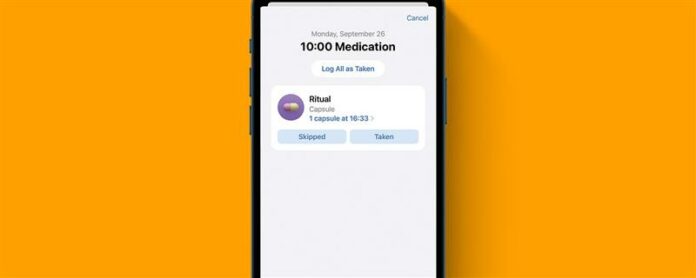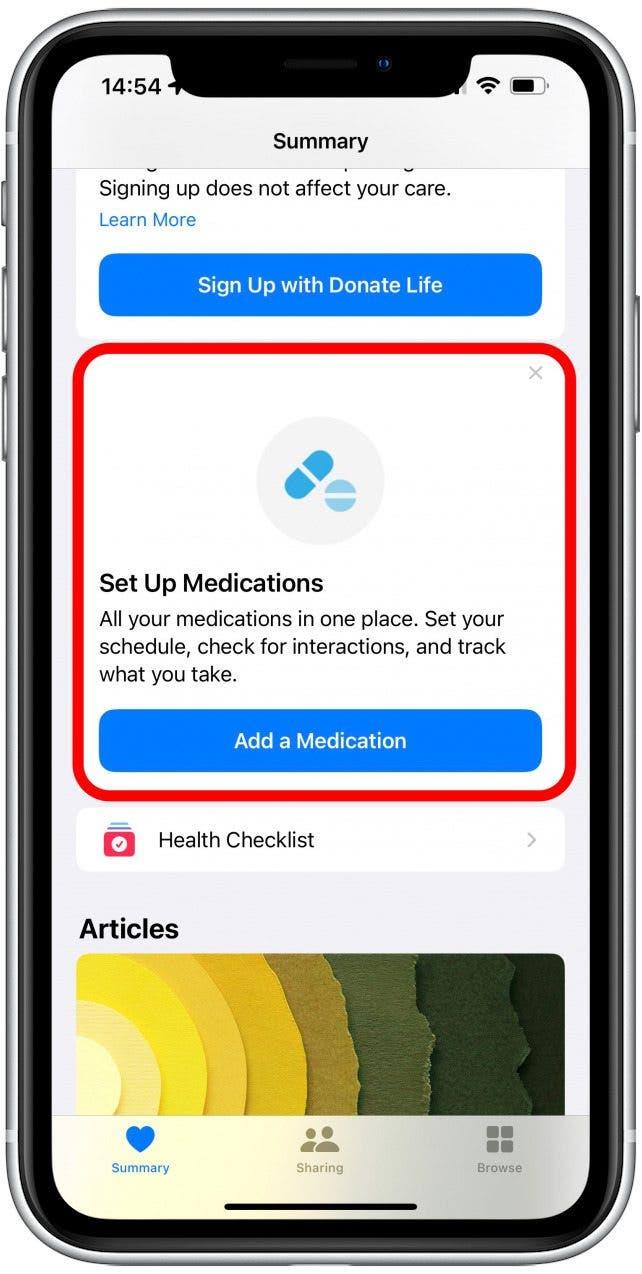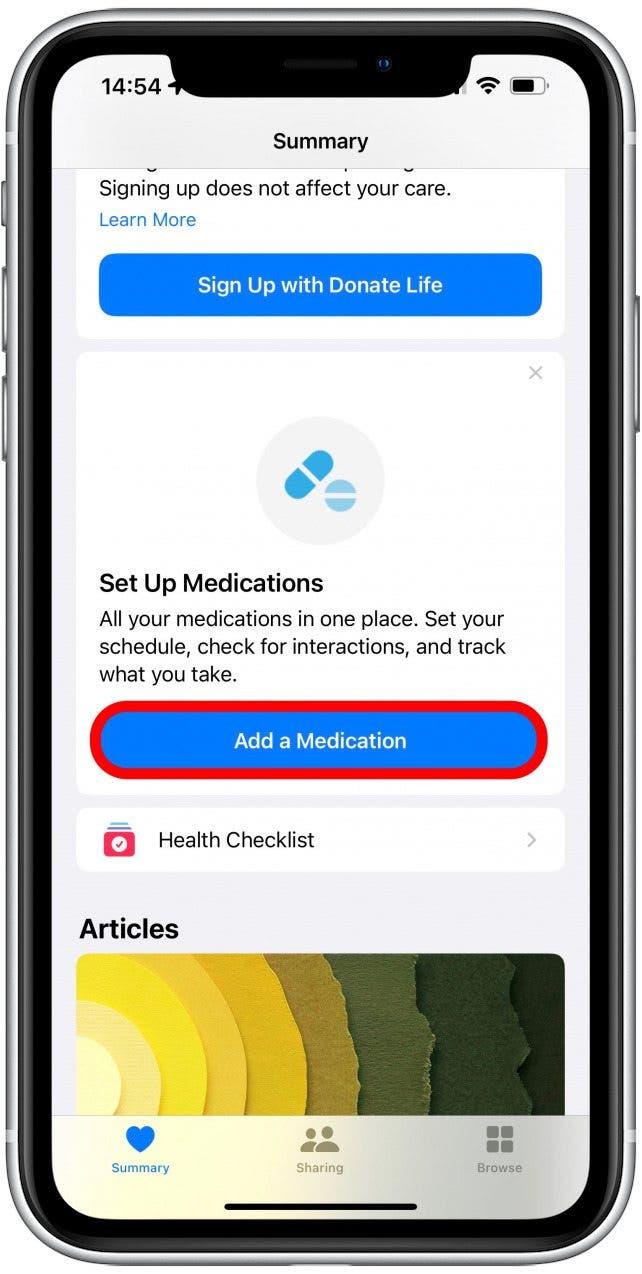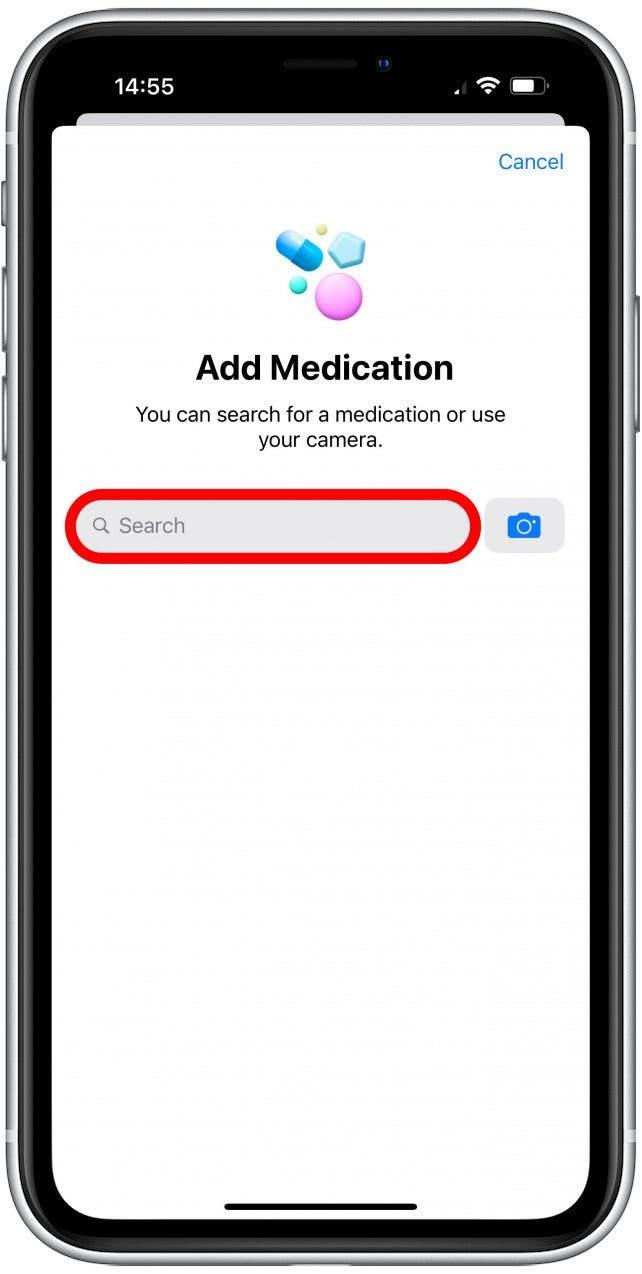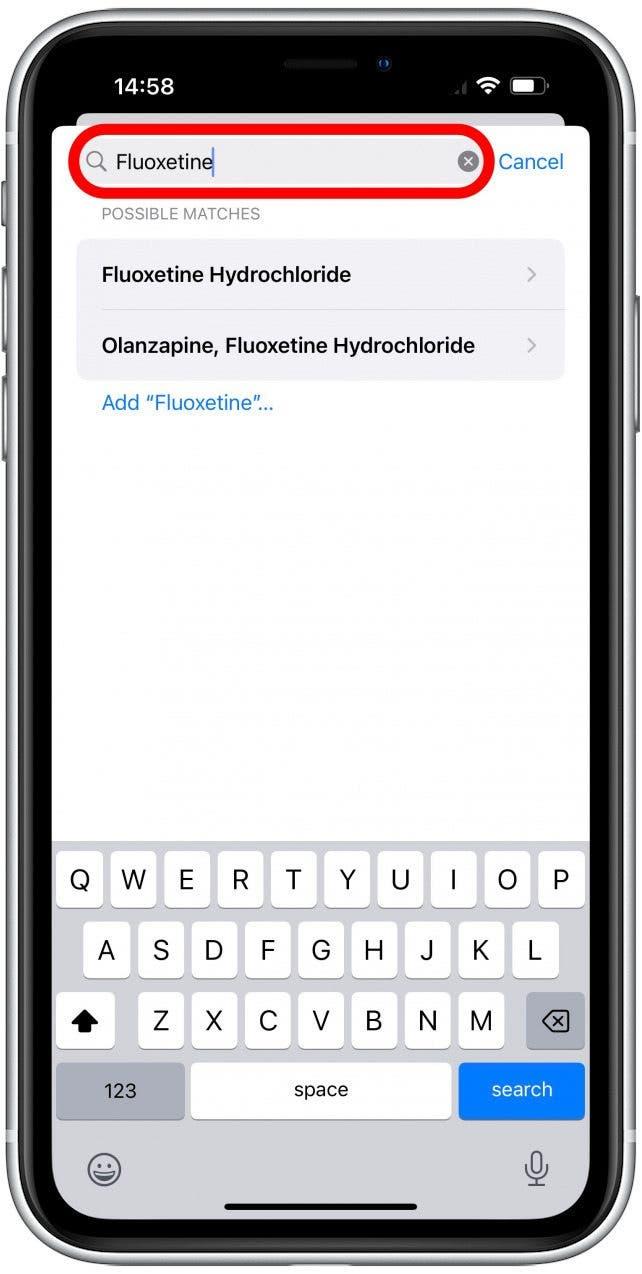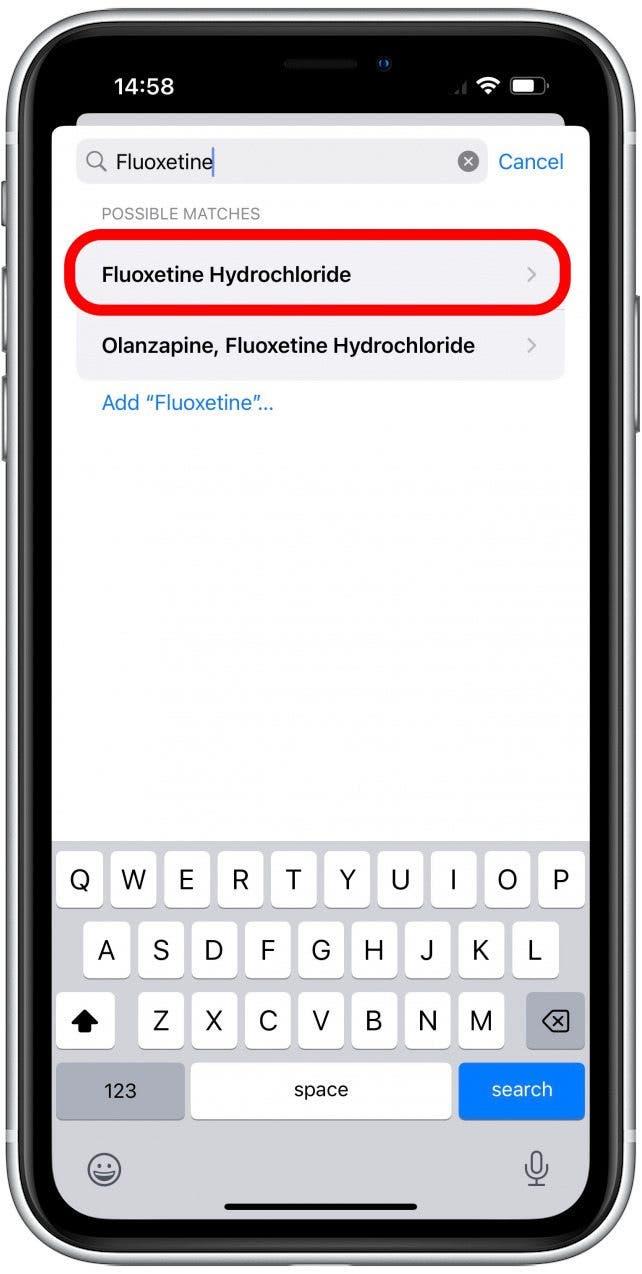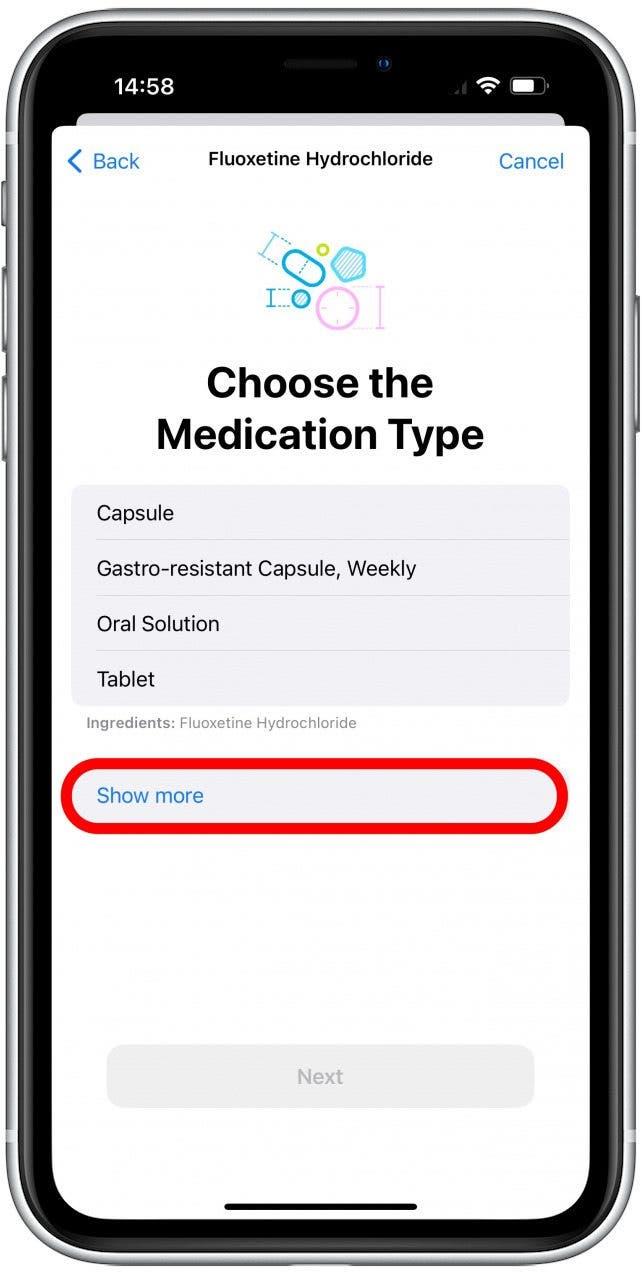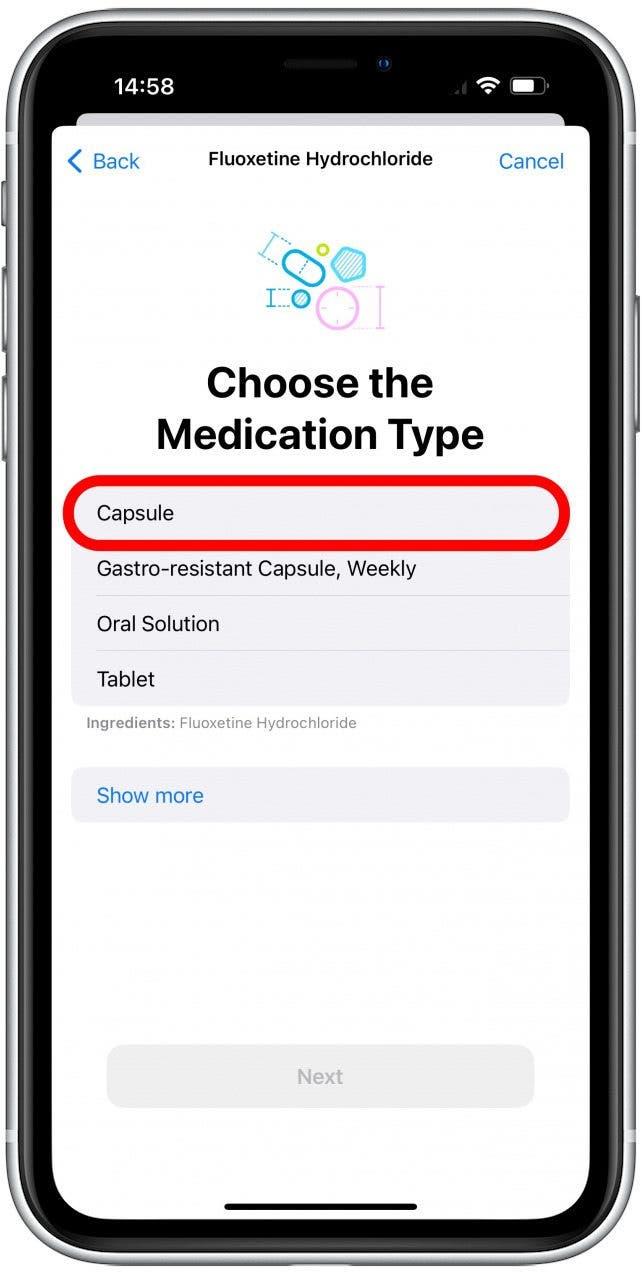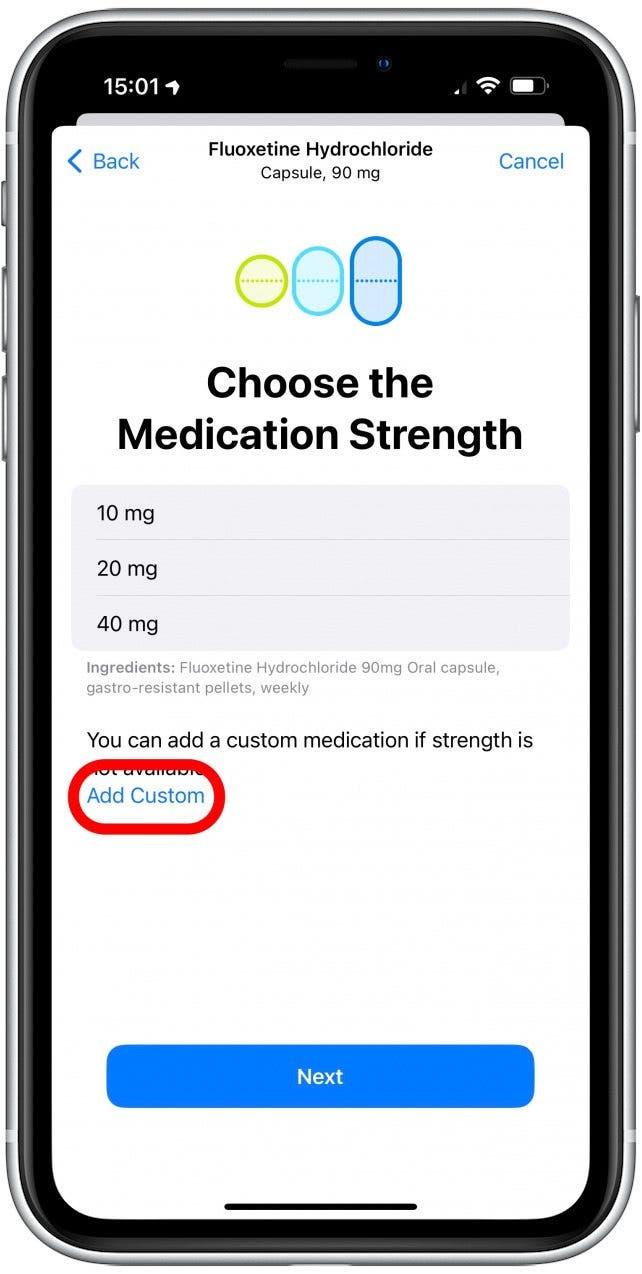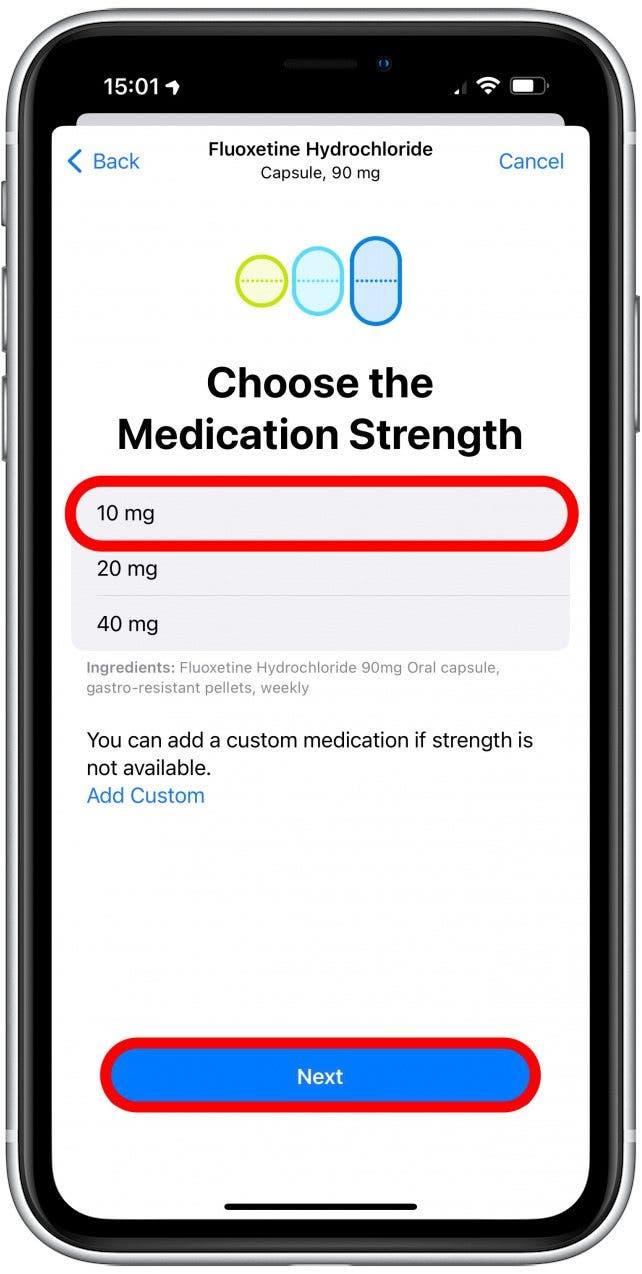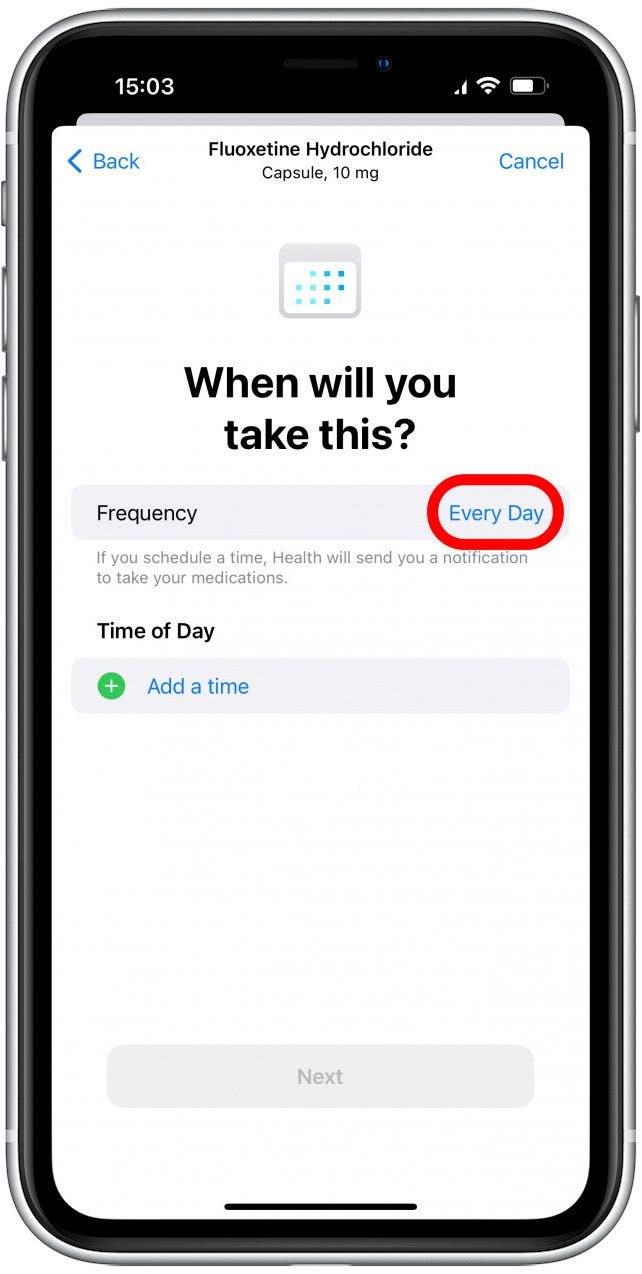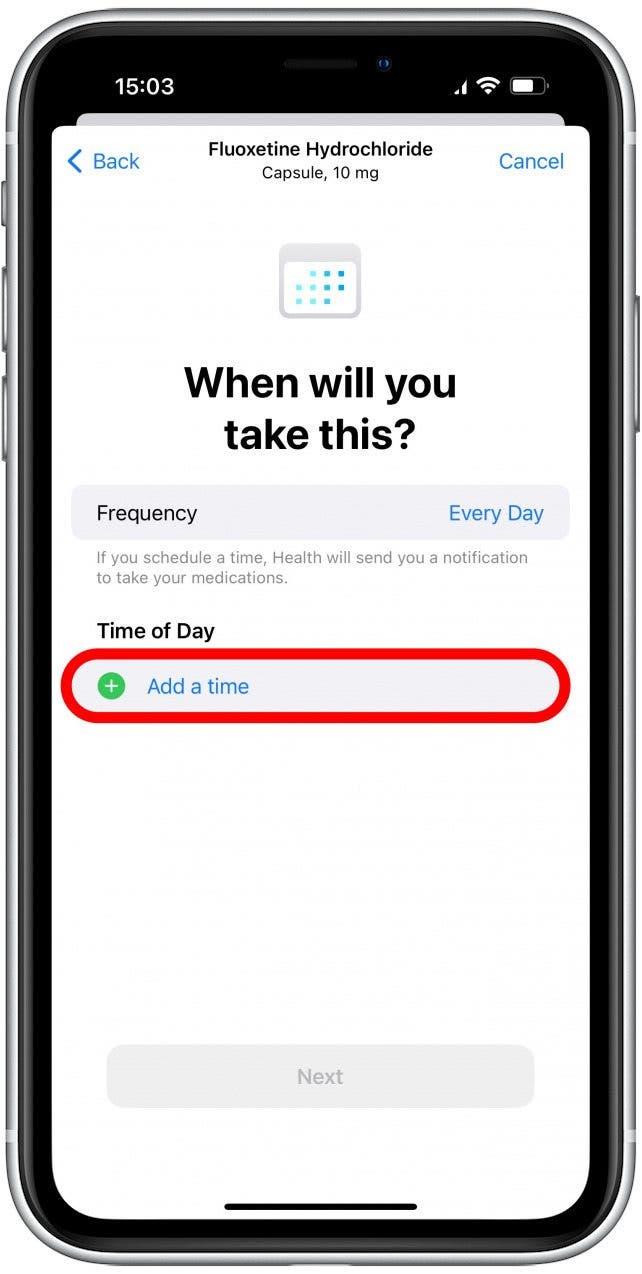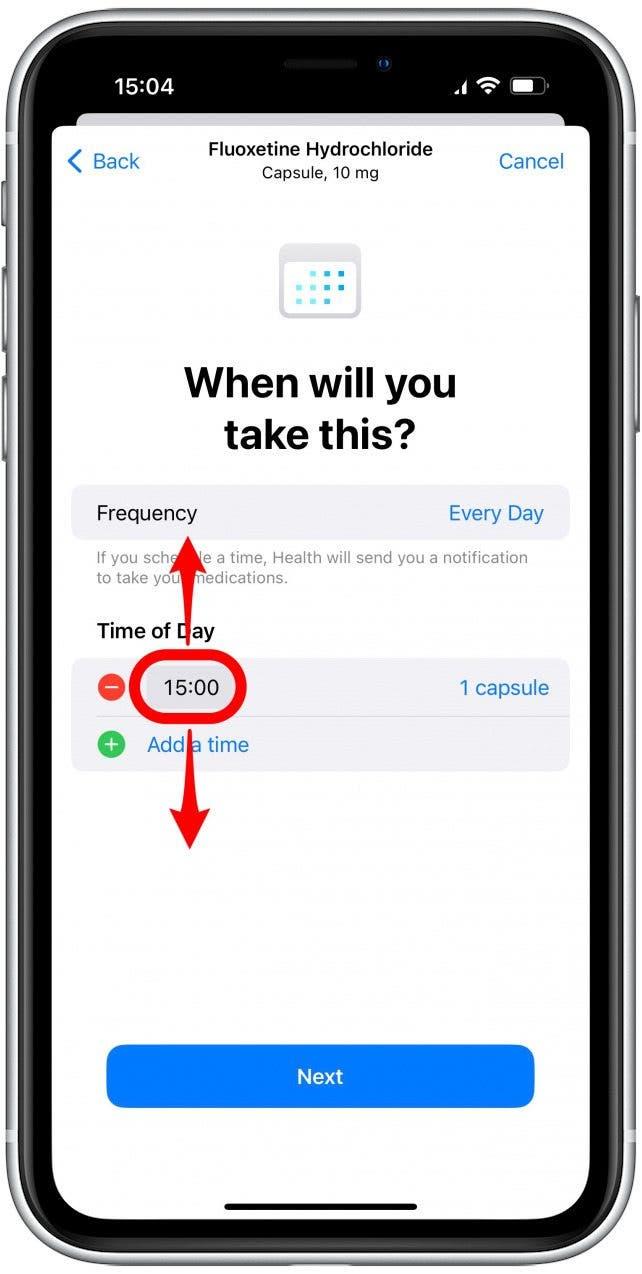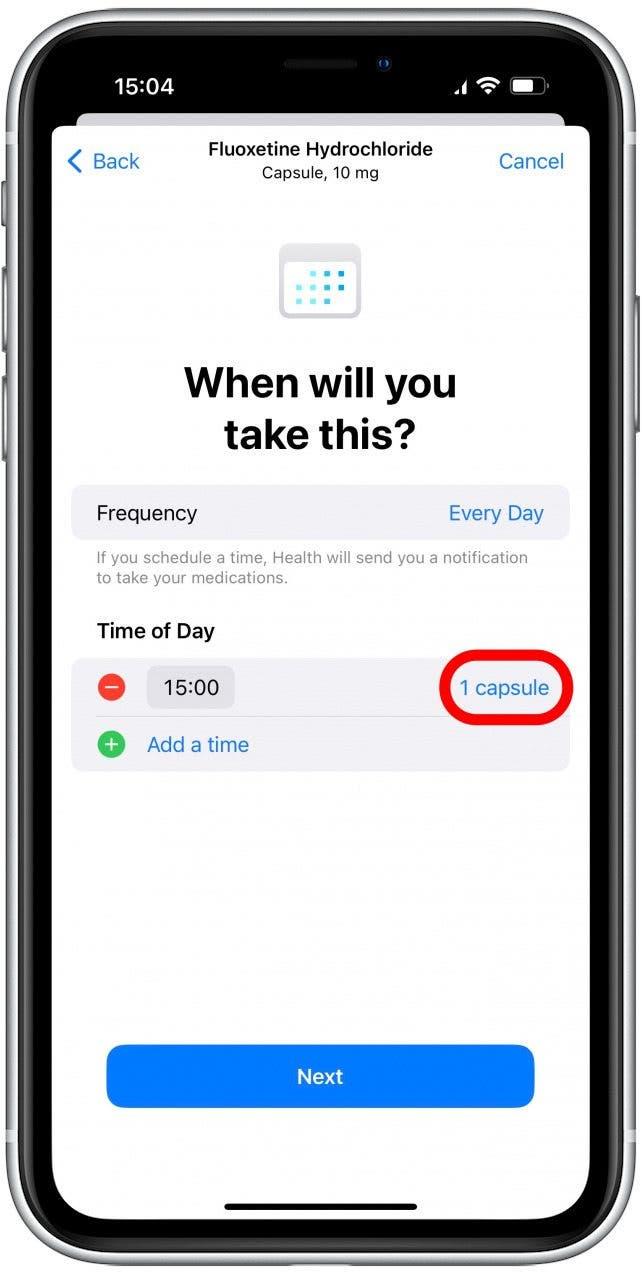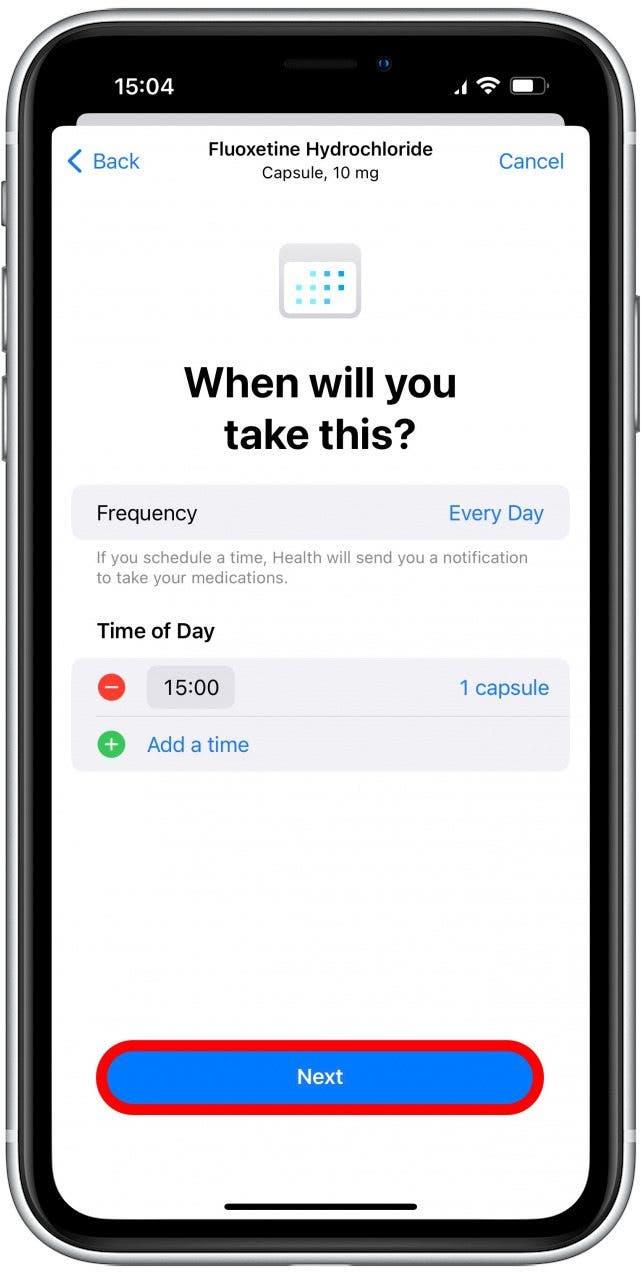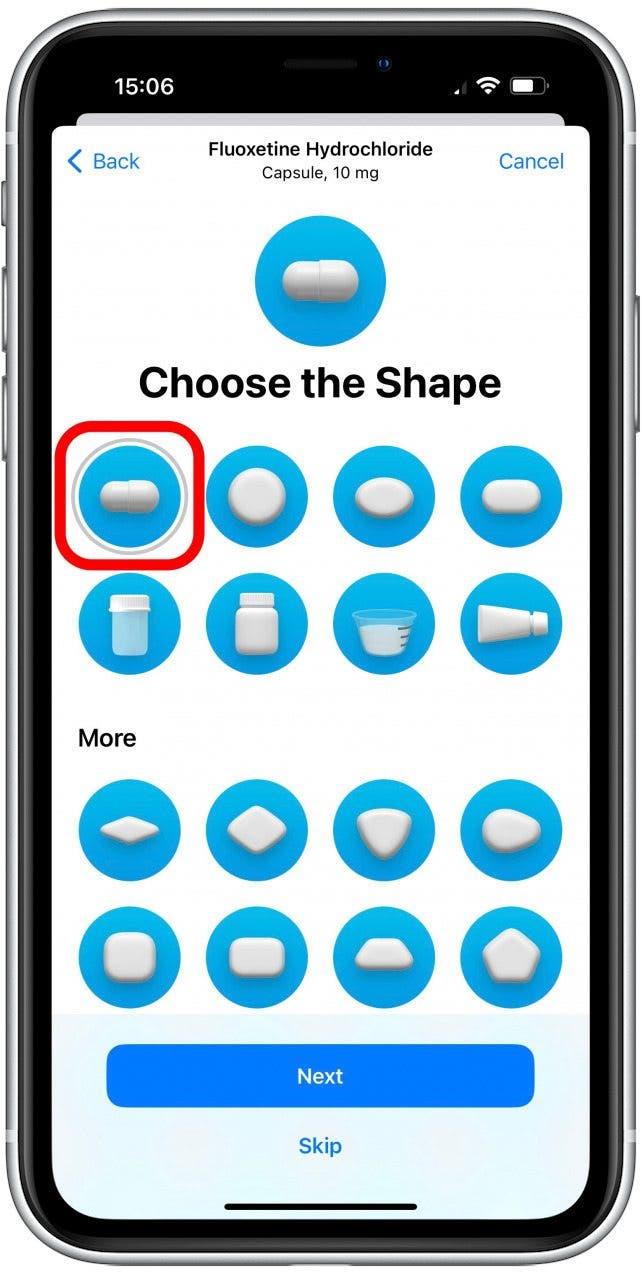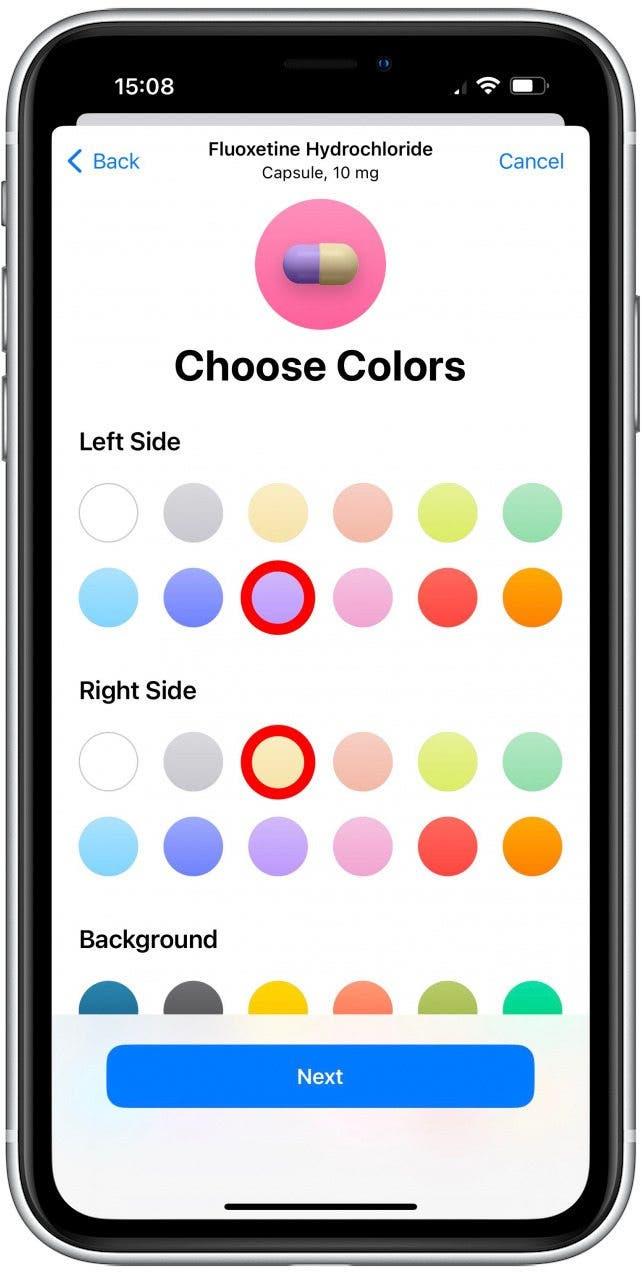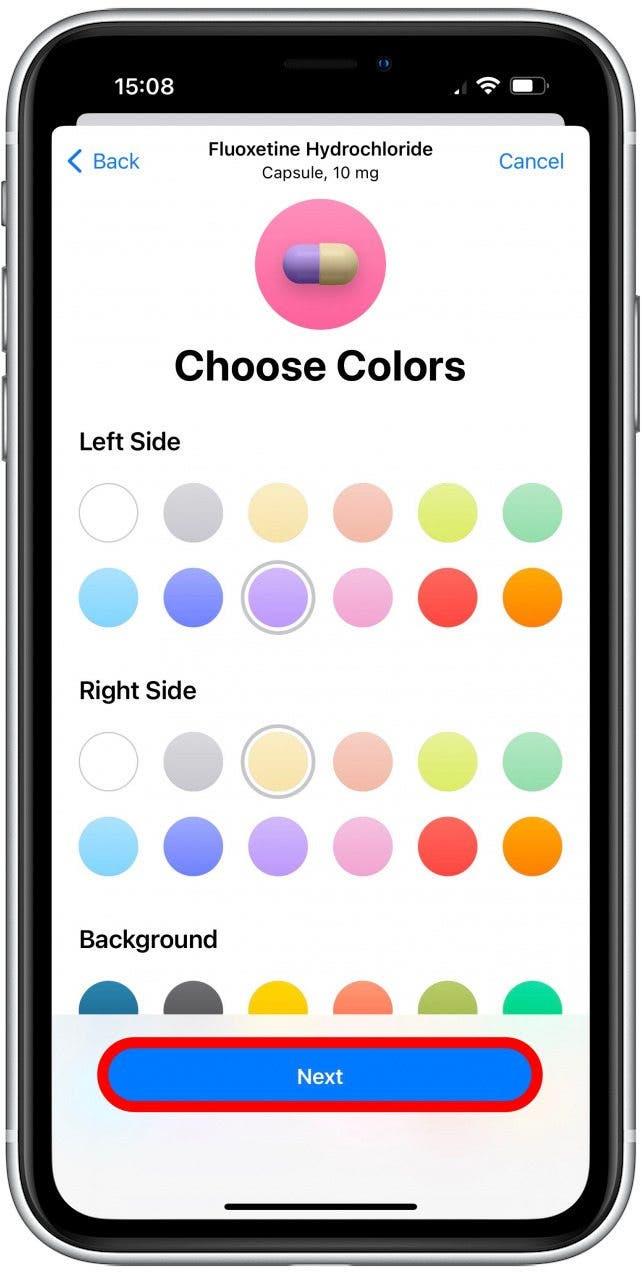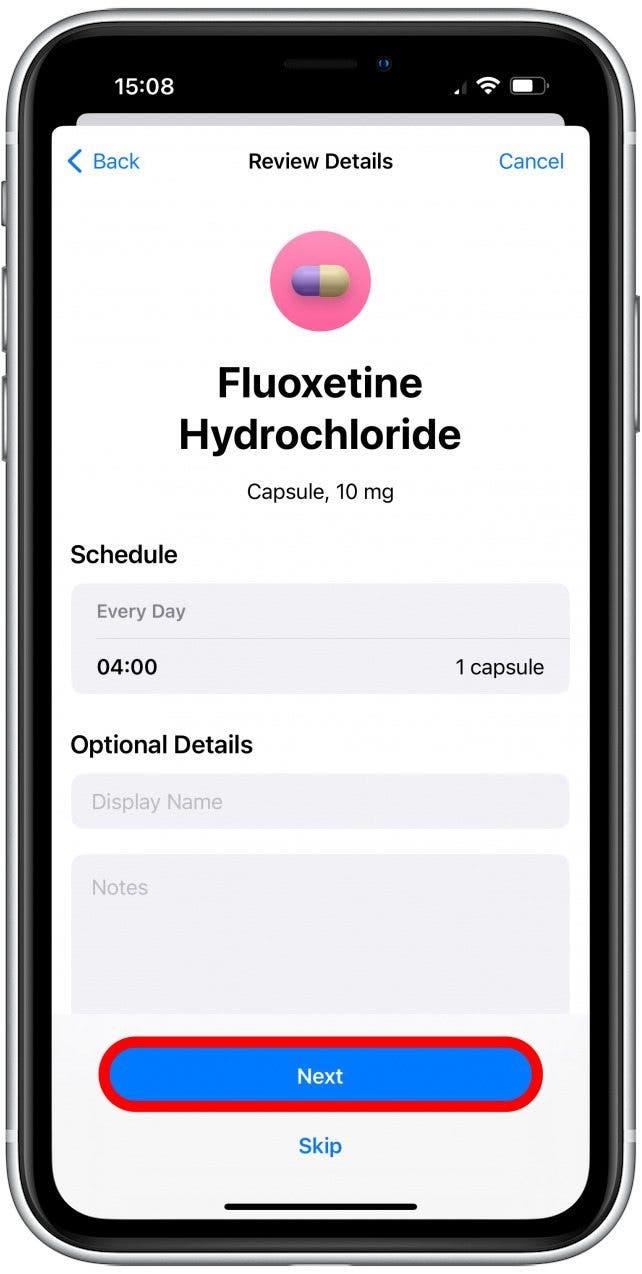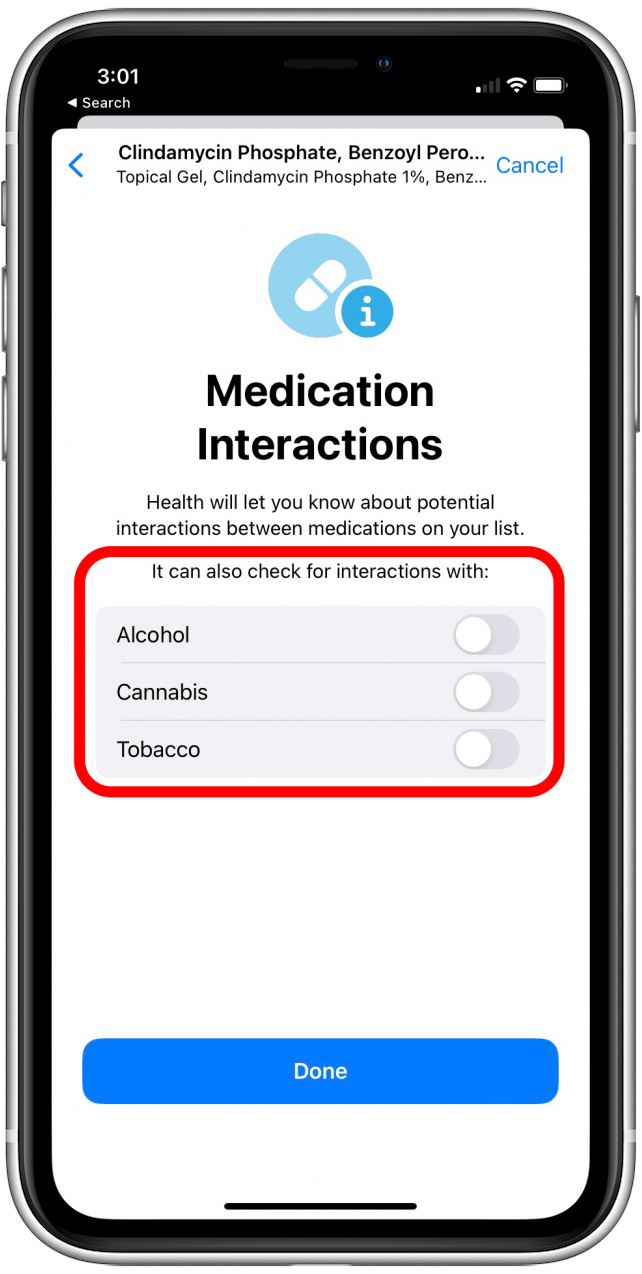Viele Menschen verwenden Erinnerungen an ihren iPhones, um sich daran zu erinnern, ihre täglichen Rezepte und Vitamine einzunehmen. Mit iOS 16 müssen Sie nicht mehr nach der besten App für verschreibungspflichtige Medikamente suchen, da Ihre Gesundheits -App jetzt Ihre Medikamente verfolgen, Ihnen Erinnerungen senden und Sie sogar über alle Interaktionen aufmerksam machen kann.
Warum werden Sie diesen Tipp lieben:
- Vergessen Sie nie, Ihre Medikamente wieder mit maßgeschneiderten Erinnerungen auf Ihrem Telefon einzunehmen.
- Set -Erinnerungen zu unterschiedlichen Zeiten für verschiedene Medikamente, um mögliche Wechselwirkungen zwischen Ihren Medikamenten und anderen Substanzen zu vermeiden.
So verwenden Sie die Gesundheits -App, um daran zu denken, Medikamente einzunehmen
Bevor Sie dies tun, stellen Sie sicher, dass Sie auf iOS 16 , da dies nicht mit älteren Betriebssystemen funktioniert. Um mehr über Ihr iPhone zu erfahren, melden Sie sich für unseren kostenlosen Tipp des Tages Newsletter an!
- Öffnen Sie die Health App .
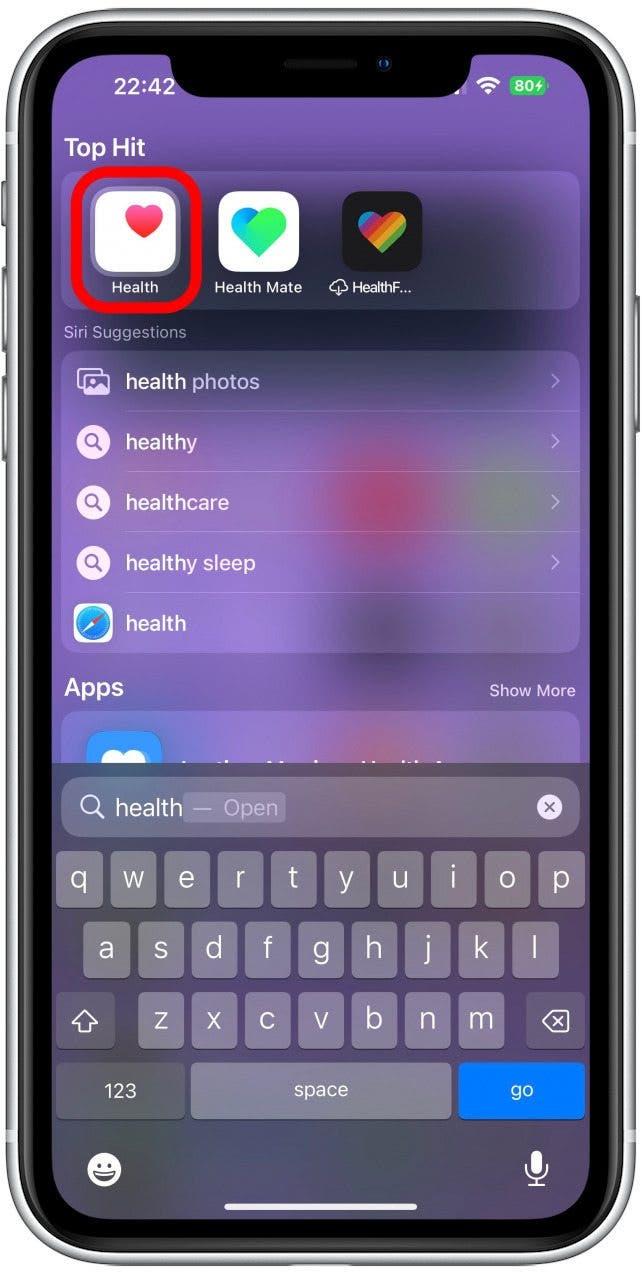
- Scrollen Sie nach unten, bis Sie Medikamente sehen . Sie können auch durchsuchen und nach Medikamenten suchen .

- Tippen Sie auf ein Medikament .

- Sie können nach Medikamenten suchen, indem Sie auf die Suchleiste tippen. Sie können auch hinzugefügt von ihnen von mit Ihrer iPhone -Kamera .

- Geben Sie den Namen Ihrer Medikamente oder Ergänzung ein.

- Tippen Sie auf das richtige Ergebnis. Wenn Sie es nicht sehen, können Sie es manuell hinzufügen.

- Abhängig von der Art der Medikamente, die Sie hinzufügen, müssen Sie möglicherweise einen Medikamententyp auswählen. Zum Beispiel eine Kapsel, eine Creme, eine Tablette oder eine orale Lösung. Wenn Sie nicht den richtigen Medikamententyp sehen, tippen Sie auf mehr .

- Tippen Sie auf, um den richtigen Medikamententyp auszuwählen. Tippen Sie auf Weiter .

- Jetzt müssen Sie die Medikamentenstärke auswählen. Sie können auch benutzerdefinierte hinzufügen, um die richtige Stärke einzugeben, wenn sie nicht angeboten wird. Abhängig von den Medikamenten müssen Sie möglicherweise eine benutzerdefinierte Medikamentenstärke betreten.

- Wählen Sie die richtige Option aus und tippen Sie dann auf Weiter .

- Als nächstes geben Sie die Frequenz ein, mit der Sie Ihre Medikamente einnehmen. Der Standard ist jeden Tag. Tippen Sie darauf, um es zu ändern.

- Wählen Sie als nächstes die Tageszeit aus, in der Sie Ihre Medikamente einnehmen, indem Sie eine Zeit hinzufügen .

- Tippen Sie auf die Zeit und wischen Sie nach oben und unten, um die richtige Zeit auszuwählen. Dies ist der Zeitpunkt, an dem Sie daran erinnert werden, dass Sie Ihre Medikamente einnehmen. Stellen Sie also sicher, dass Sie eine Zeit auswählen, die Ihr iPhone bequem ist, um Sie daran zu erinnern, dass Sie Ihre Medikamente einnehmen. Tippen Sie nach dem Zeitmenü nach dem Zeitmenü, sobald Sie fertig sind.

- Die Standardeinstellung ist eine Kapsel (oder Anwendung oder eine andere Dosierungsmethode, je nachdem, was Sie ausgewählt haben), tippen Sie auf die Dosierung, um den Betrag zu ändern.

- Sie können bei Bedarf mehrmals täglich pro Medikament hinzufügen. Sobald Sie das getan haben, tippen Sie auf nächstes .

- Wählen Sie die Form Ihrer Medikamente. Dann tippen Sie auf nächstes .

- Wählen Sie eine Farbe für die linke Seite, die rechte Seite und den Hintergrund. Wenn Sie verschiedene Medikamente einnehmen, die anders aussehen, ist dies eine gute Chance, dass es wie die tatsächlichen Medikamente aussieht, die Sie einnehmen, damit Sie es leicht identifizieren können, auch wenn Sie es mit Ihren anderen Medikamenten mischen. Da ich nur ein Medikament einnehme, habe ich mich für glücklich aussehende Farben entschieden.

- Tippen Sie auf Weiter .

- Als nächstes können Sie die Details der von Ihnen eingegebenen Medikamente überprüfen. Sie können einen optionalen Anzeigenamen und Notizen hinzufügen, wenn Sie dies wünschen. Tippen Sie auf Weiter oder überspringen , um weiterzumachen.

- Wenn Sie zum ersten Mal ein Medikament hinzufügen, werden Sie auch durch Schritte unternommen, um mögliche Arzneimittelinteraktionen einzurichten. Die Optionen, die Sie umschalten können, sind Alkohol, Tabak und Marihuana, und für die Zwecke dieses Tutorials habe ich alle drei umgeschaltet. Sie werden nur aufgefordert, diese einmal auszuwählen, und Sie können sie später ein- und ausschalten. Wenn Sie dies bereits eingerichtet haben, können Sie auf Arzneimittelinteraktionen tippen, um festzustellen, ob Faktoren Ihre Medikamente beeinträchtigen können. Tippen Sie auf fertig , wenn Sie fertig sind.

Jetzt werden Sie auf Ihre Medikamentenseite gebracht. Sie werden in der Lage sein, sie als genommen zu markieren, mehr Medikamente zu löschen oder zu archivieren und Arzneimittelinteraktionen zu sehen. Sie werden jetzt alle Ihre Medikamente an einem Ort im Auge behalten! Dies ist nicht nur praktisch, sondern dies kann auch möglicherweise lebensrettend sein, wenn Sie zeitkritische Medikamente einnehmen. Sie können es jedoch auch verwenden, um Vitamine und Nahrungsergänzungsmittel oder Medikamente wie Ibuprofen zu verfolgen, die Sie nur nach Bedarf einnehmen. Wenn Sie genau wissen, wann Sie etwas genommen haben, können Sie gefährliche Wechselwirkungen mit Arzneimitteln herausfinden und Ihrem Arzt berichten, wenn Sie verschiedene Medikamente getestet haben, um ein unbekanntes gesundheitliches Problem zu lösen.
Pro -Tipp: Wenn Sie Medikamente haben, die Sie nur nach Bedarf einnehmen, können Sie die Frequenz nach Bedarf einstellen. Auf diese Weise werden Ihre Medikamente in Ihrer Gesundheits -App angezeigt, aber Sie werden keine Erinnerungen erhalten. Sie können sich protokollieren, wenn Sie sie nehmen, wenn Sie sie im Auge behalten möchten.
Denken Sie daran, dass, obwohl Apple gute Arbeit leistet, Ihre Privatsphäre zu schützen, Lecks auftreten und einige möglicherweise feststellen, dass ihre medizinischen Informationen auf ihr Telefon ein Sorge für Privatsphäre darstellen. Ihre Gesundheits-App ist nur so sicher wie Ihr iPhone. Die Einrichtung eines starken Passcode mit mindestens 6stelliger sowie Touch oder Face ID kann dazu beitragen, Ihre Daten sicher zu halten. Laut der Datenschutzaussage von Apple kann Apple Ihre Gesundheits -App -Daten nicht lesen, und Sie haben die vollständige Kontrolle darüber, wer darauf zugreifen kann. Während ich mich wohl fühle, meine Medikamente mit der Gesundheits -App zu teilen, gibt es viele Gründe, warum Sie dies möglicherweise nicht tun.